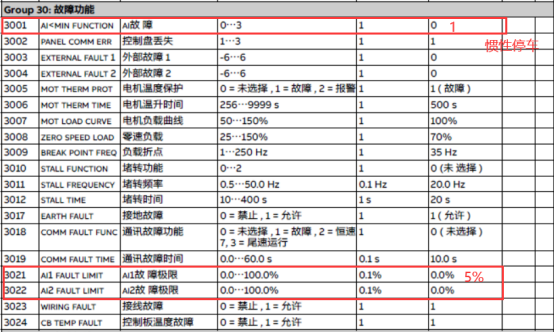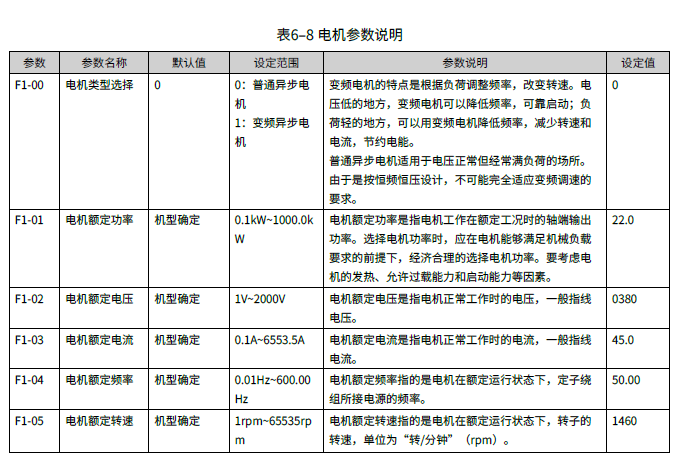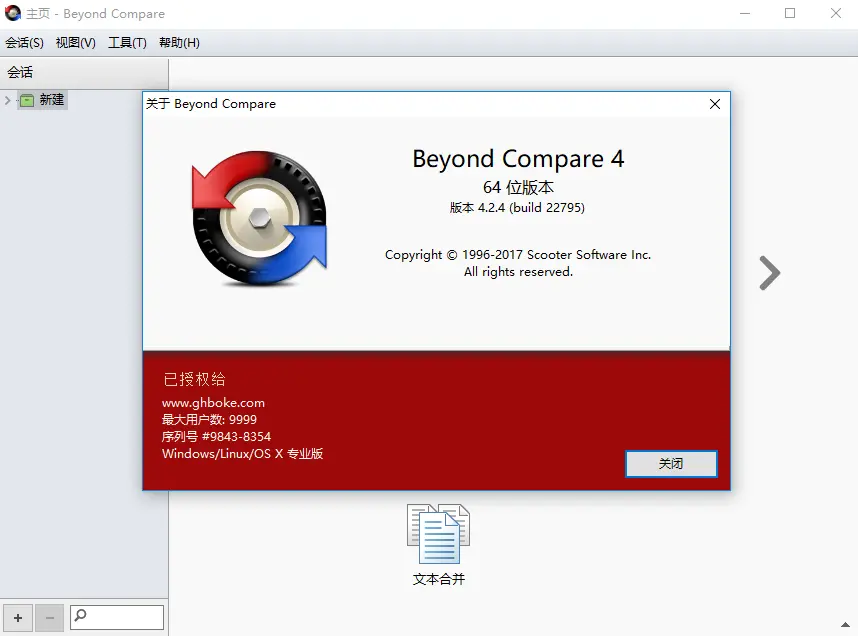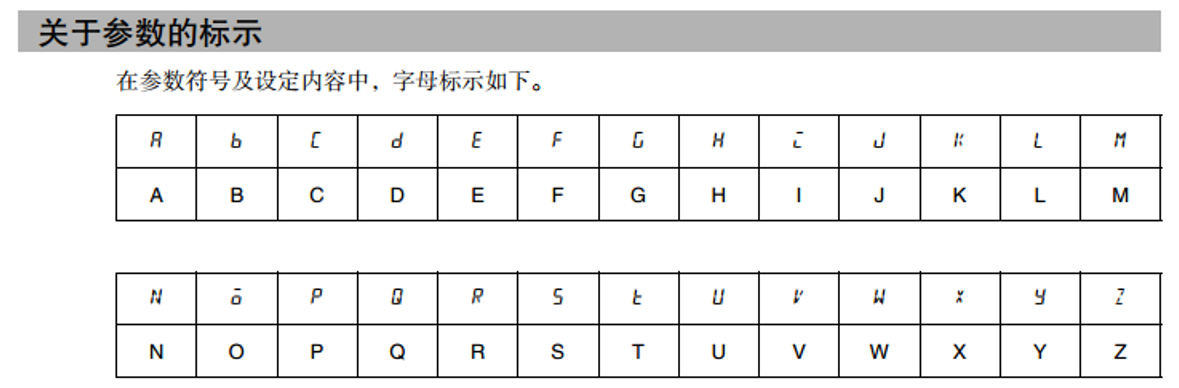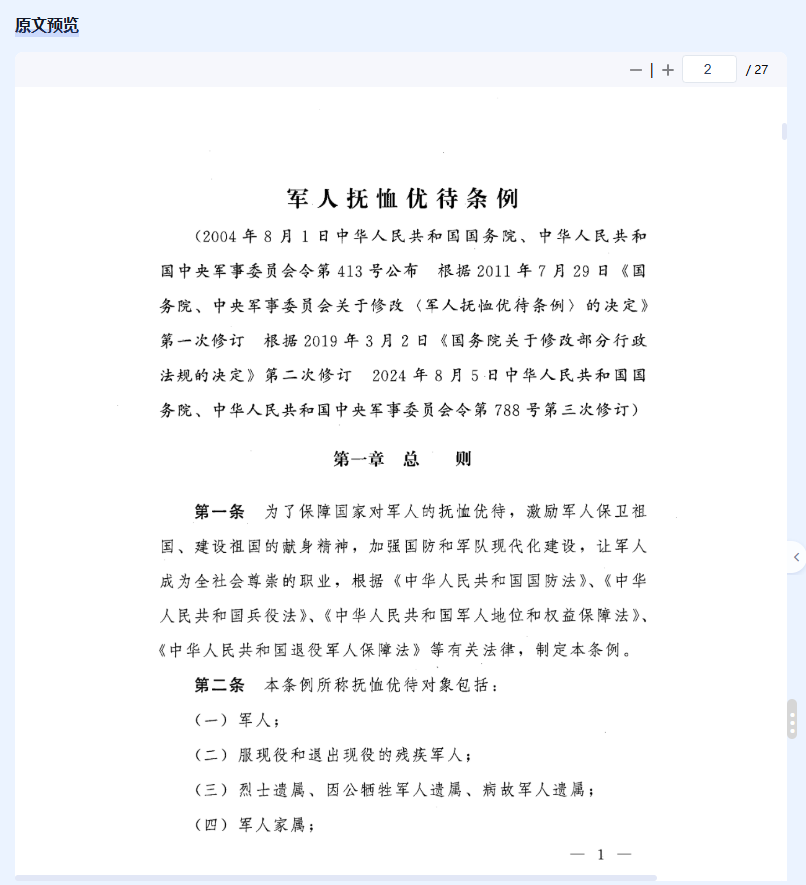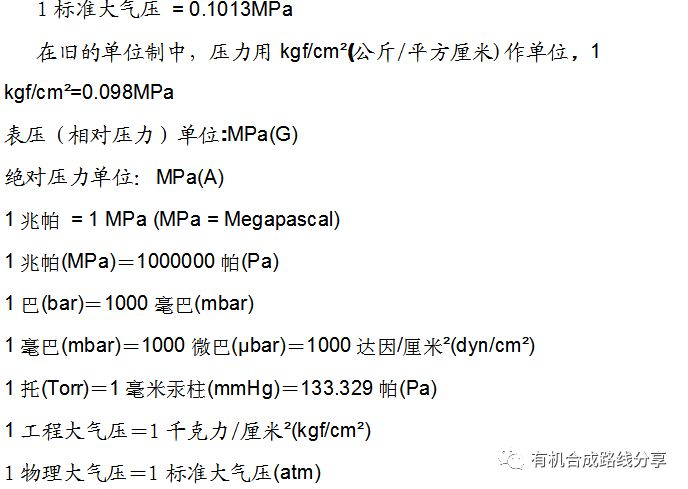您好,关于您提到的MySQL数据库无法远程连接的问题,我们理解这对您的数据管理和应用运行造成了影响。为了帮助您彻底解决这个问题,我们需要从多个方面进行排查和分析。以下是详细的解决方案:
-
检查安全组和防火墙设置:
- 确认云服务器的安全组规则中已开放3306端口(MySQL默认端口)。
- 检查Windows防火墙或Linux防火墙(如iptables)设置,确保3306端口已放行。
- 如果使用了第三方安全软件,请确保它们也放行了该端口。
-
确认MySQL服务器配置:
- 打开MySQL配置文件(通常为
my.cnf或my.ini),检查bind-address参数。 - 默认情况下,MySQL仅监听本地环回地址(127.0.0.1)。如果需要远程连接,请将
bind-address设置为服务器的实际IP地址或0.0.0.0(表示监听所有IP地址)。 - 保存配置文件后,重启MySQL服务以使更改生效。
- 打开MySQL配置文件(通常为
-
检查MySQL用户权限:
- 登录到MySQL服务器,使用命令行工具(如
mysql -u root -p)。 - 创建或修改远程访问用户,确保其具有适当的权限。例如:
CREATE USER 'your_username'@'%' IDENTIFIED BY 'your_password'; GRANT ALL PRIVILEGES ON *.* TO 'your_username'@'%'; FLUSH PRIVILEGES; - 上述命令创建了一个可以从任意IP地址访问的用户,并授予了所有权限。请根据实际需求调整权限范围。
- 登录到MySQL服务器,使用命令行工具(如
-
测试网络连通性:
- 使用
telnet或nc命令从本地计算机测试与服务器的连接,例如:telnet <服务器IP> 3306。 - 如果连接失败,请检查网络路径上的路由器、交换机等设备,确保它们没有阻止该端口的流量。
- 使用
-
检查MySQL日志:
- 查看MySQL的错误日志文件(通常位于
/var/log/mysql/error.log),寻找可能的错误信息或警告。 - 特别关注与网络连接相关的日志条目,这些信息可以帮助定位问题的根本原因。
- 查看MySQL的错误日志文件(通常位于
-
确认DNS解析:
- 如果您使用域名连接MySQL,请确保DNS解析正常。
- 使用
nslookup或dig命令测试域名解析结果,确保解析到正确的服务器IP地址。
-
联系技术支持:
- 如果经过上述步骤仍无法解决问题,建议提交工单或联系我们的技术支持团队(网址)。我们将协助您进一步排查问题,并提供专业的解决方案。
通过以上步骤,您可以全面地排查并解决MySQL数据库无法远程连接的问题。如果您在操作过程中遇到任何疑问或困难,请随时联系我们,我们将竭诚为您服务。非常感谢您对我们服务的支持!